Dans un monde où la technologie évolue rapidement, la mise en miroir d’écran est devenue une fonctionnalité essentielle pour les utilisateurs souhaitant profiter de leur contenu numérique sur grand écran. Si vous êtes utilisateur d’un iPhone X et que vous souhaitez diffuser votre écran sur une télévision via Chromecast de Google, cet article vous guidera sur les meilleures méthodes pour y parvenir. Nous explorerons les différentes applications compatibles, les étapes à suivre pour une configuration optimale, ainsi que des astuces pour une expérience de casting fluide et agréable.
Comprendre la technologie Chromecast et ses avantages pour l’iPhone X
Le Chromecast, introduit par Google en 2013, a révolutionné la manière dont nous diffusons des contenus multimédias sur la télévision. Se connectant simplement à un port HDMI, cet appareil permet de transformer n’importe quel téléviseur compatible en un hub de streaming multimédia. Pour un utilisateur iPhone X, cela représente une alternative abordable aux systèmes de diffusion natifs comme AirPlay.
En tant qu’utilisateur d’iPhone X, il est essentiel de connaître, Chromecast offre un large éventail d’applications de streaming telles que Netflix, YouTube et Prime Video. Ces plateformes permettent d’envoyer des flux vidéo directement au Chromecast, préservant ainsi la batterie de votre téléphone. Cela signifie que vous pouvez continuer à utiliser votre smartphone tout en regardant vos contenus sur un écran plus grand.
Outre sa facilité d’utilisation, les modèles de Chromecast récents prennent en charge la qualité 4K avec le Chromecast Ultra. Cela garantit aux utilisateurs une expérience de visionnage optimale, particulièrement pour ceux qui privilégient la qualité visuelle. Pour vous donner un aperçu des choix disponibles sur le marché, voici un tableau comparatif des différents modèles de Chromecast :
| Modèle Chromecast | Résolution supportée | Prix moyen (2025) | Compatibilité iOS | Fonctionnalités |
|---|---|---|---|---|
| Chromecast 3ème génération | Full HD 1080p | 39 € | Bonne avec apps de casting | Simple, rapide, abordable |
| Chromecast Ultra | Ultra HD 4K HDR | 69,99 € | Excellente | Streaming 4K, faible latence |
| Chromecast avec Google TV | 4K HDR | 80-90 € | Excellente | Interface Smart TV intégrée |
En résumé, investir dans un Chromecast représente une solution économique et pratique pour les utilisateurs d’iPhone X, surtout en l’absence d’un Apple TV. Toutefois, il est important de comprendre que la mise en miroir d’écran ne fonctionne pas nativement sans solutions tierces, ce qui nous amène à la prochaine étape : comment configurer votre Chromecast pour maximiser votre expérience de streaming.

Paramétrage indispensable : Configurer Chromecast avec l’iPhone X via Google Home
Avant de pouvoir caster vos contenus iOS, une configuration précise de votre Chromecast est nécessaire. L’application Google Home, disponible sur l’App Store, est l’outil essentiel pour optimiser cette connexion. Suivez ces étapes simples :
- Branchement du Chromecast : Connectez le Chromecast à un port HDMI de votre télévision et alimentez-le via un port USB ou adaptateur secteur.
- Connexion Wi-Fi : Assurez-vous que votre iPhone X et votre Chromecast sont connectés au même réseau Wi-Fi.
- Installation de Google Home : Téléchargez l’application Google Home sur votre iPhone.
- Configurer l’appareil : Ouvrez Google Home, puis suivez les instructions pour ajouter votre Chromecast.
Après avoir suivi ces étapes, vérifiez que votre Chromecast est correctement configuré. Voici un récapitulatif des actions clés :
| Étape | Action | Conseil technique |
|---|---|---|
| 1 | Brancher le Chromecast et allumer la TV | Utiliser un port HDMI 2.0 pour un meilleur rendu 4K |
| 2 | Se connecter au même réseau Wi-Fi | Préférer la bande 5 GHz pour moins de latence |
| 3 | Installer et ouvrir Google Home | Vérifier que l’application est à jour |
| 4 | Détecter et connecter le Chromecast | Confirmer le code affiché pour assurer la bonne connexion |
| 5 | Finaliser la configuration Wi-Fi | Activer les mises à jour automatiques pour garantir la sécurité |
Cet agencement assure une diffusion stable et permet d’éviter des interruptions fréquentes. Une fois configuré, vous êtes prêt à passer à l’étape suivante : la diffusion de contenus via des applications compatibles.
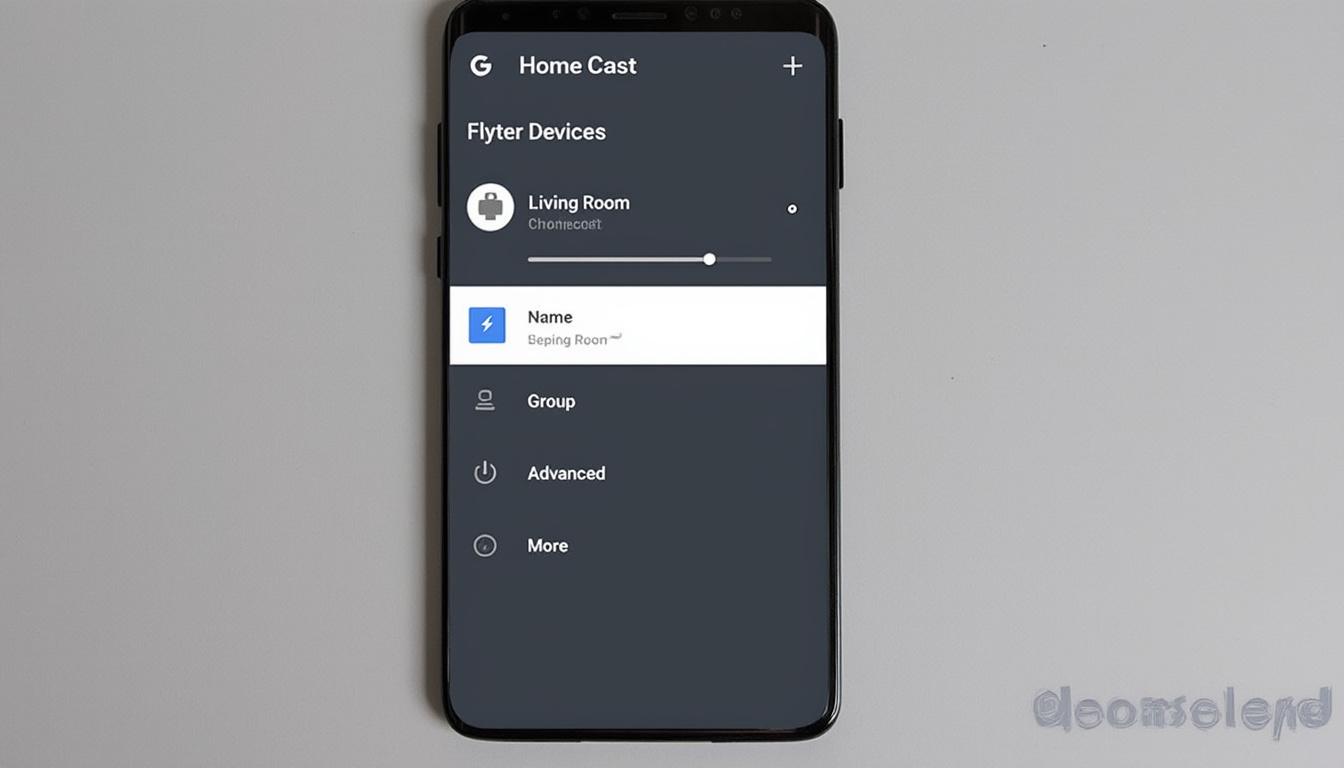
Diffuser ses contenus iOS avec les applications compatibles Chromecast
Une fois votre Chromecast opérationnel, l’étape suivante consiste à utiliser les applications compatibles pour caster votre iPhone X. En 2025, de nombreuses applications de streaming intègrent la fonction “Cast”, permettant une diffusion simplifiée. Voici les étapes à suivre avec une application populaire comme Netflix :
- Lancez Netflix sur votre iPhone X et connectez-vous.
- Trouvez l’icône Cast, qui ressemble à un petit carré avec des ondes.
- Sélectionnez votre Chromecast dans la liste des appareils.
- Choisissez le contenu à diffuser, et la vidéo sera chargée sur votre télévision.
Ce mode de fonctionnement permet de libérer votre iPhone X de la charge continue de streaming. Voici un exemple d’applications populaires fonctionnant avec Chromecast :
- Netflix
- YouTube
- Prime Video
- Spotify
- MyCanal
En utilisant ces applications, vous bénéficierez d’une excellente qualité d’image et d’un son haut de gamme, tant que votre connexion Wi-Fi est stable. Cependant, la bande passante de votre réseau aura un impact direct sur la qualité du stream. Voici un tableau récapitulatif des performances des applications courantes avec Chromecast :
| Application | Fonction casting | Compatibilité iOS | Limites éventuelles |
|---|---|---|---|
| Netflix | Oui, intégrée | Parfaite | Qualité dépendante de la connexion |
| YouTube | Oui, intégrée | Parfaite | Aucune notable |
| Spotify | Oui, intégrée | Parfaite | Pas de diffusion vidéo |
| MyCanal | Oui, intégrée | Bonne | Limites géographiques |
| Prime Video | Oui, intégrée | Parfaite | Contrôles restreints |
Utiliser ces applications de manière stratégique vous permettra d’optimiser votre expérience de streaming et de profiter au maximum de votre Chromecast.
Mise en miroir écran iPhone X sur Chromecast : méthodes alternatives et astuces
À la différence de l’AirPlay d’Apple qui permet un mirroring fluide entre iPhone et Apple TV, Chromecast nécessite des applications tierces pour la mise en miroir complète. En 2025, plusieurs applications sont disponibles pour permettre cette fonctionnalité sur votre iPhone X :
- Replica : application intuitive à télécharger pour une mise en miroir rapide et simple.
- Streamer for Chromecast : solution premium offrant une qualité d’image élevée.
- ApowerMirror : idéale pour le gaming mobile, elle permet une connexion stable.
Chacune de ces applications a ses spécificités et peut entraîner des latences variables. Par exemple :
| Application | Prix | Fonctionnalités clés | Limites |
|---|---|---|---|
| Replica | Gratuit avec achats intégrés | Mise en miroir simple, capture audio | Latence parfois notable |
| Streamer for Chromecast | Payant (environ 5 €) | Haute qualité, multi-appareils | Interface complexe pour débutants |
| ApowerMirror | Abonnement (mensuel) | Stabilité, streaming direct | Coût élevé |
Pour un utilisateur quotidien, Replica est souvent le choix le plus pratique. Toutefois, ceux qui recherchent des fonctionnalités avancées pourraient être comblés par Streamer for Chromecast ou ApowerMirror. Ces outils procèdent à l’adaptation et permettent aux utilisateurs d’Apple d’exploiter leur contenu à travers une solution efficace.
Exploiter Google Chrome pour caster un Mac ou iPhone X sur Chromecast
Pour ceux qui utilisent un ordinateur, Google Chrome facilite le casting depuis un Mac. La fonction de casting dans le navigateur permet de projeter l’écran entier ou un onglet spécifique sur votre télévision via Chromecast. Voici comment procéder :
- Assurez-vous que votre Mac et votre Chromecast soient connectés au même réseau Wi-Fi.
- Ouvrez Google Chrome sur votre Mac.
- Accédez au site web ou service de contenu que vous souhaitez projeter.
- Dans le menu, sélectionnez l’option “Caster”.
- Choisissez le type de contenu à diffuser : onglet, fenêtre ou écran complet.
Cette méthode est particulièrement utile pour les présentations ou pour regarder des vidéos en grand format. Certains services disposent même d’une intégrationnative, comme Netflix ou YouTube, permettant une expérience plus fluide. En voici un aperçu :
- Caster un onglet : idéal pour une navigation rapide, uniquement le contenu de l’onglet est projeté.
- Caster l’écran entier : pratique pour des démonstrations ou des projections complètes.
- Applications intégrées : idéal pour des services spécifiques comme YouTube.
Pour une expérience fluide, maintenir une connexion Wi-Fi rapide et stable est crucial, de préférence sur la bande 5 GHz.
Comparer AirPlay et Chromecast : le dilemme des utilisateurs iOS
Face à la question d’utiliser AirPlay ou Chromecast, il faudra considérer plusieurs éléments. AirPlay, développé par Apple, propose une meilleure intégration au sein de l’écosystème Apple, tandis que Chromecast s’impose comme une alternative plus ouverte et économique. Voici un tableau comparatif :
| Critère | AirPlay | Chromecast |
|---|---|---|
| Compatibilité | Apple uniquement | Multiplateforme (iOS, Android, Windows) |
| Mise en miroir | Native | Apps tierces nécessaires |
| Applications supportées | Moins nombreuses, optimisées Apple | Large éventail d’applications |
| Qualité / latence | Excellente | Bonne, possibilité de latence |
| Prix | Élevé (Apple TV) | Abordable (Chromecast dès 39 €) |
Ainsi, choix entre AirPlay et Chromecast dépendra de votre équipement. AirPlay demeure idéal pour les utilisateurs d’Apple, tandis que Chromecast convient à ceux souhaitant une solution économique et polyvalente. La maîtrise de chaque plateforme et ses différences permet d’exploiter au mieux ces technologies.
Utiliser Miracast et autres alternatives pour streamer iPhone X sur Smart TV
Miracast est une technologie alternative à Chromecast ou AirPlay, mais n’est pas prise en charge nativement par les iPhones. Certains Smart TV intègrent cette fonctionnalité, permettant de refléter l’écran de votre iPhone X avec des applications tierces :
- AirBeam TV : permet de mettre en miroir l’écran sans pass-through Chromecast.
- LetsView : application gratuite pour des mises en miroir simples.
Bien que ces options puissent s’avérer utiles, elles présentent des défis en matière d’interface utilisateur et de latence. Pour un usage spécifique, privilégiez Chromecast ou AirPlay. Cependant, l’alternative Miracast pourrait être bénéfique dans certaines configurations.
Conseils pratiques pour optimiser le streaming Chromecast avec un iPhone X
Pour garantir une expérience de casting réussie avec Chromecast, quelques ajustements techniques s’imposent. Voici des recommandations à suivre :
- Réseau Wi-Fi performant : utilisez un routeur compatible Wi-Fi 5 ou 6 pour des connexions rapides.
- Proximité du Chromecast : un positionnement à proximité du routeur réduit les interférences.
- Utilisation de bandes 5 GHz : elles assurent une meilleure qualité de streaming que les bandes 2,4 GHz.
- Fermeture des applications en arrière-plan : cela permet de libérer des ressources précieuses pour le streaming.
- Redémarrage régulier des appareils : redémarrez votre smartphone et Chromecast pour maintenir de bonnes performances.
Ces conseils aideront à réduire la latence et à améliorer la qualité d’image, surtout en milieu de session de diffusion. En sachant mieux gérer votre matériel et votre réseau, vous profiterez d’une expérience de streaming optimale. Finissons sur une note pratique avec une FAQ.
FAQ utile sur le casting iPhone X vers Chromecast
Puis-je utiliser AirPlay au lieu de Chromecast sur mon iPhone X ?
Oui, si vous possédez une Apple TV ou une Smart TV compatible, AirPlay permettra une liaison plus directe.
Est-il nécessaire d’installer Google Home pour caster ?
Absolument, Google Home est indispensable pour configurer et gérer votre Chromecast depuis votre iPhone.
Pourquoi la mise en miroir de mon écran iPhone ne fonctionne-t-elle pas directement avec Chromecast ?
Apple ne supporte pas cette fonctionnalité nativement, ce qui impose l’utilisation d’applications tierces pour réaliser la mise en miroir via Chromecast.
Quel modèle de Chromecast est recommandé pour un iPhone X ?
Le Chromecast 3e génération est un choix judicieux et simple. Pour du contenu en 4K, envisagez le Chromecast Ultra ou Chromecast avec Google TV.
La mise en miroir de votre iPhone vers un téléviseur via Chromecast peut enrichir votre expérience. Grâce à ce guide, vous êtes désormais armé pour naviguer efficacement dans cette technologie et profiter au maximum de votre contenu numérique.








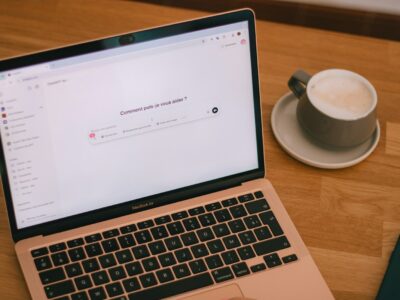








Commentaires